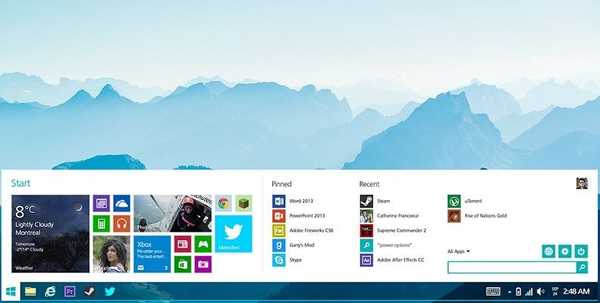Aplikace Mail v systému Windows 10 umožňuje připojit ke zprávám různé soubory. Můžete také vložit obrázek přímo do těla e-mailové zprávy) pomocí aplikace Mail.
Když se pokusíte přidat soubor jako přílohu, někdy se vám může stát „Nepodařilo se přidat všechny přílohy. Zkuste to prosím znovu“. Pokud aplikace Mail nemůže ke zprávě připojit jeden nebo více vybraných souborů, objeví se chyba.
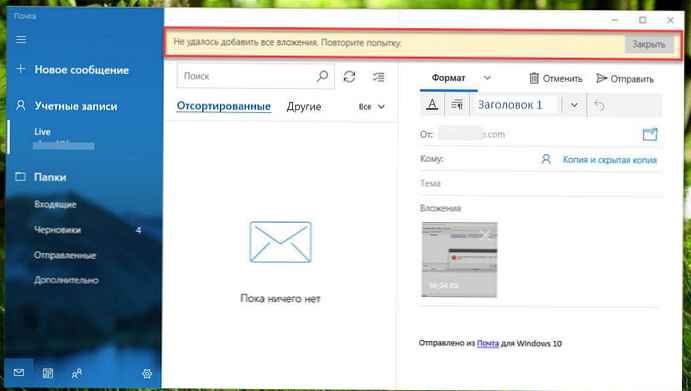
Pokud také dostanete „Nepodařilo se přidat přílohu. Zkuste to prosím znovu.“, můžete zkusit následující řešení opravit chybu přílohy souboru v aplikaci Mail.
1. Nevyberejte soubory z Rychlého přístupu pro přílohy.
Při pokusu o výběr souboru pomocí Rychlý přístup (nedávno zobrazené soubory), aplikace Mail někdy zobrazí výše uvedenou chybu.
Nevíme, proč se chyba objevuje při výběru, ale můžete se jí vyhnout tím, že přejdete do původního umístění souboru a ne vyberete jej pomocí rychlého přístupu.
2. Ujistěte se, že velikost souboru není příliš velká.
Ačkoli aplikace Mail podporuje velké soubory, může se výše uvedená chyba vyskytnout při připojování souborů, které mají velikost GB.
V tomto případě buď komprimujte soubor, nebo rozdělte soubor na několik částí pomocí archivátoru souborů, jako je WinRAR a 7-Zip, a zkuste soubory odeslat znovu..
3. Obnovte aplikaci Mail.
Pokud se zobrazí chybová zpráva a nelze odeslat žádné přílohy, zkuste resetujte poštovní aplikaci, postupujte podle pokynů v příručce Windows 10.
4. Přeinstalujte aplikaci Mail.
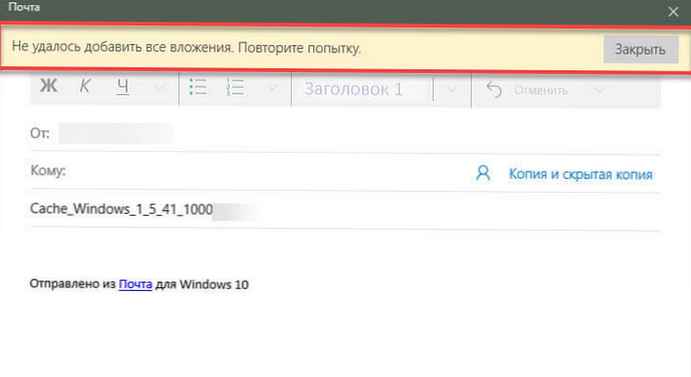
Nová instalace aplikace Mail je poslední možností, ale měla by vyřešit jakýkoli problém. Úplná přeinstalace aplikace může odstranit všechna data z poštovní aplikace. Možná budete muset znovu zadat své přihlašovací údaje..
Viz naše pokyny pro přeinstalace aplikace Mail pokyny krok za krokem.